Woocommerce es una opción gratuita para crear tiendas en línea en WordPress, con el crecimiento del comercio electrónico es importante que consideres abrir la tienda virtual de tu negocio físico.
Con la tienda en línea puedes complementar tu tienda física, y es una forma de dar a conocer tu empresa; de hecho, tu local físico ayudaría a crear más confianza en tus potenciales clientes.
Así aquí veremos cómo instalar el plugin woocommere para que empieces a crear tu tienda en internet.
Instalación de woocommerce
Doy por hecho que ya contrataste un plan de hosting, que también ya compraste el dominio y que ya instalaste WordPress en dicho dominio.
Una vez que inicies sesión en tu WordPress, tienes que ir al menú del lado izquierdo y buscar el botón que dice Plugins. Pon el puntero del mouse sobre el botón y desplegará un nuevo menú, ahí tienes que dar click donde dice Añadir nuevo.

Luego te redirigirá a a la página donde puedes buscar el plugin que necesites. En el buscador escribe el nombre woocommerce, te mostrará muchas opciones pero debes elegir la primera que muestra. Da click en el botón que dice Instalar ahora.

Cuando termine de instalarse el plugin tienes que dar click en el botón de Activar. Y te redirigirá a una nueva página para configurar algunas cosas de woocommerce.

Configuración básica de woocommerce
Lo primero que te pedirá es que rellenes los datos de dirección, país, ciudad, código postal y un email, después de rellenar estos datos dale click en el botón que dice Seguir. Es importante que pongas los datos reales de tu tienda física.

Posteriormente te aparecerá un mensaje de los desarrolladores del plugin donde te preguntan si quieres compartir datos sobre como usas woocommerce, para ayudar a mejorarlo, esto depende de ti, si quieres o no contribuir.
Seguidamente tienes que marcar la categoría a la que pertenece tu tienda, de acuerdo a los productos que ofreces. Cuando marques la opción dale click en Seguir.
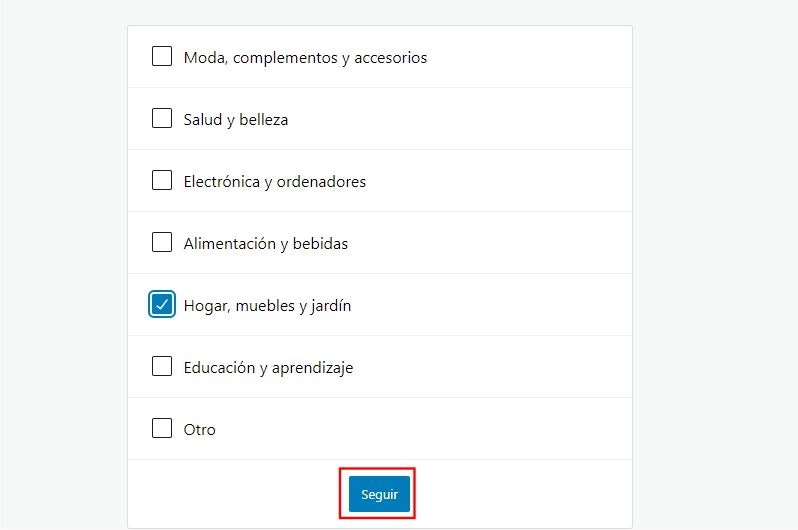
Ahora te pedirá que selecciones el tipo de productos que vendes, en este caso son productos físicos, luego dale click en Seguir.

Acto seguido pon la información que te pide sobre cuantos productos vas a mostrar, y la demás información que te pide. Cuando termines de llenar toda la información dale click en el botón que dice Características gratuitas y desmarca todas las opciones. Después dale click en Seguir.
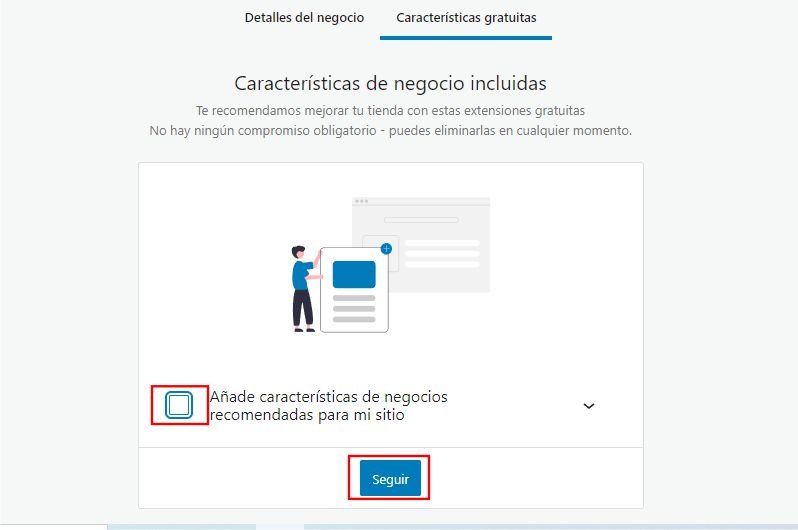
Finalmente te pide que selecciones la plantilla que estarás usando, puedes usar la que prefieras, solo ten en cuenta que debe ser compatible con woocommerce. En este caso ya había instalado la plantilla y es el tema Suki. Por lo que si también instalaste previamente el tema dale click en Seguir con mi tema activo.
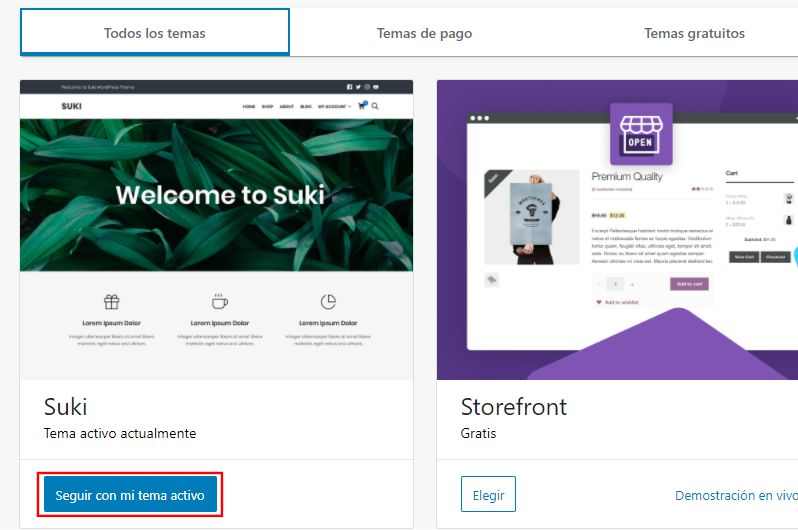
Ahora ya tienes instalado woocommerce, solo te faltaría hacer la configuración de acuerdo al tipo de ventas que vas a ofrecer; es decir, si vas a hacer envíos nacionales o solo harás entregas a nivel local, si cobrarás cuando tus clientes reciban el producto o si activarás alguna pasarela de pago en tu tienda en línea.


